Під час вивчення можливостей свого смартфона ви часто будете стикатися з незнайомими термінами і командами. Root відкриває користувачу доступ до нових системних налаштувань, без яких вичавити максимум зі свого Android у вас не вийде. І одним з обов’язкових компонентів root є SuperSU. Розбираємося, що це таке і як боротися з найпоширенішою помилкою — SU файл зайнятий. SuperSU — це термін, який ви часто будете зустрічати всюди, де потрібен root. Отже, що таке SuperSU? SuperSU — це додаток, що дозволяє управляти повноваженнями root для додатків, яким необхідний особливий доступ. Існує безліч програм, що вимагають для повноцінного функціоналу доступу root. Всякий раз, коли для програми потрібен root-доступ, SuperSU запитується ваше дозвіл на надання кореневого доступу до системних функцій і налаштувань смартфона. Таким чином, у вас є повний контроль над правами доступу root для всіх додатків. Хоча додаток дуже мало за розміром, воно має кілька чудових функцій, і саме тому це єдиний додаток для адміністрування root, яке вам коли-небудь знадобиться.
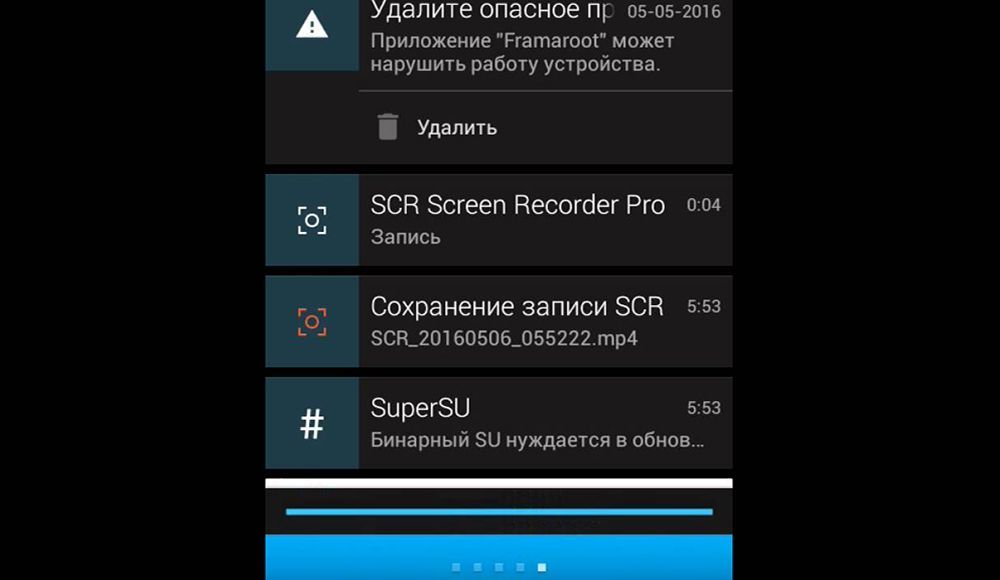
Усунення проблеми «SU файл зайнятий».
Особливості програми:
- Всякий раз, коли додаток вимагає доступу root, SuperSU відображає спливаюче вікно з проханням надати йому доступ. Ви можете або надати root-доступ, або заборонити його. Майте на увазі, що для кожної програми спливаюче вікно буде відображатися тільки один раз. Ваш вибір буде збережений, так що вам не потрібно надавати або забороняти доступ root кожного разу при запуску програми.
- Додаток дозволяє переглядати список всіх програм, яким було надано дозвіл на root-доступ, і які з них були відхилені.
- Він зберігає логи, як коли і які програми отримали дозвіл root. Записи зберігаються на другій вкладці, яка називається «LOGS».
- Ви можете відключити свій пристрій. Або повністю, або тимчасово.
Додаток повністю безкоштовне, але є також версія з платна версія, яка пропонує додаткові функції, такі як налаштування реєстрації додатків на Per-app і захист PIN-кодом. Щоб встановити програму необхідні root-права. Якщо ви їх вже отримали, процес не складе ніяких труднощів. В іншому випадку спочатку потрібно отримати root через кастомними рекавери, таке як TWRP або CWM. Це означає, що вам необхідно встановити TWRP або CWM Recovery на ваш пристрій. Інакше вам не вдасться продовжити роботу з SuperSU. Режим Bootloader / Fastboot дозволяє вам створювати на пристрої будь-які розділи, будь то система, завантаження, recovery, кеш або будь-які інші. Через fastboot також можна запускати не тільки образи OEM-додатків і розділів від офіційних розробників, але і призначені для користувача файли з розширенням .img. Наприклад, TWRP-recovery.
TWRP-recovery — це спеціальне відновлення для пристроїв Android, розроблене і підтримуване командою TeamWin. Воно дозволяє вам робити безліч речей, які не пропонують ні Google, ні виробник вашого пристрою. Наприклад, повне резервне копіювання всього пристрою. Використовуючи TWRP-recovery, ви в будь-який момент зможете відновити смартфон з копії свого девайса. Крім резервного копіювання, TWRP також дозволяє прошивати непідписані zip-файли, які включають в себе скрипти для рутірованія, призначені для користувача ROM / MOD і інші подібні речі.

Оскільки не всі пристрої Android однакові, установка TWRP для кожного з девайсів проходить по-своєму. Крім того, в інтернеті є як офіційні, так і неофіційні (кастомниє) збірки. Це пов’язано з тим, що TWRP-recovery є проектом з відкритим вихідним кодом, і будь-хто, у кого є відповідні знання, може написати збірку recovery TWRP для будь-якого пристрою на Android. Ви зможете завантажити офіційну збірку TWRP для свого пристрою на веб-сайті TeamWin. Установка TWRP-recovery:
- Скачайте файл TWRP-recovery з розширенням .img, сумісний з вашим пристроєм, і збережіть його в окремій папці на ПК.
- Встановіть ADB і налаштуйте Fastboot на ПК.
- Увімкніть налагодження USB на вашому пристрої:
- відкрийте Налаштування смартфоні;
- перейдіть в розділ «Про телефоні» і торкніться 7 раз на номері збірки, це дозволить активувати Параметри розробника;
- тепер поверніться до налаштувань, і ви побачите там нове меню — Параметри розробника. Відкрийте його;
- поставте прапорець «Налагодження по USB».
- Відкрийте папку, в якій ви зберегли файл .img на кроці 1.
- Тепер усередині цієї папки відкрийте командний рядок. Для цього натисніть Shift + права клавіша миші на порожньому просторі всередині папки, а потім в контекстному меню виберіть «Відкрити командний рядок тут».
- Підключіть пристрій до ПК. Щоб запустити пристрій в режимі fastboot / bootloader, введіть в командне вікно код:
adb reboot bootloader
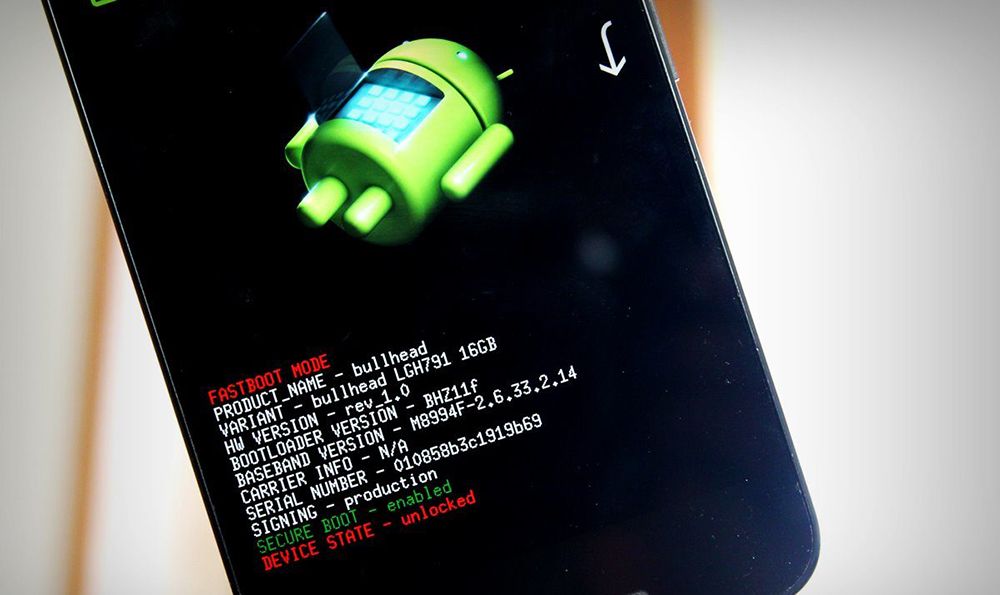
Якщо на пристрої відкрилося діалогове вікно з написом «Дозволити налагодження USB», натисніть «ОК». Після того, як ваш пристрій завантажиться в режимі завантажувача, для запуску установки TWRP-recovery введіть наступну команду:
fastboot flash recovery twrp.img
Як тільки TWRP буде успішно прошитий, для перезавантаження введіть команду:
fastboot reboot
Готово! Тепер на вашому пристрої встановлено TWRP-recovery. Щоб завантажитися в тільки що встановлений recovery, після повного завантаження девайса введіть команду adb reboot recovery з командного рядка ПК.
Керівництво по установці SuperSU для вкорінених пристроїв:
- Завантажити та встановити SuperSU в Google Play Store.
От і все. Тепер, якщо з якої-небудь причини ви побачите повідомлення про помилку «SU Binary Occupied» (SU бінарний файл зайнятий), не хвилюйтеся. Для цього є рішення.
Що означає помилка
Помилка SuperSU «Su файл зайнятий» означає, що програма намагається дати root-права аналогічного софту (наприклад, KingRoot). В результаті застосування звертаються до одного й того ж бінарним файлу, що призводить до критичної помилки. Найчастіше вона зустрічається в версіях 2.80, 2.81, 2.82. Краще користуватися стабільною версією 2.79 без оновлень.
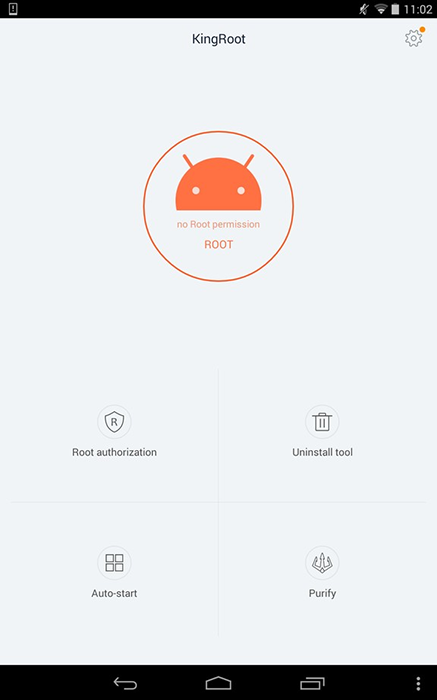
Рішення проблеми
Операційна система Android виводить користувачів смартфонів на абсолютно новий рівень управління, а функціонал root-пристрої, що дозволяє встановлювати на нього кореневі додатки, настроюються ядра і ПЗУ, робить його переваги ще більш очевидними. Однак після вкорінення пристрою і установки SuperSU (найпопулярнішого з безлічі додатків для адміністрування Superuser, доступних в Play Маркеті), багато користувачів Android стикаються і намагаються вирішити помилку «SU файл зайнятий». Що робити? Ця помилка найчастіше внаслідок неправильного встановлення або пошкодженим бінарним файлом SuperSU. Більшість користувачів, які відчувають труднощі з рутірованіем свого пристрою Android, намагаються позбутися від проблеми різними способами. Якщо ви також зіткнулися з помилкою «SU Binary Occupied», користуйтеся тільки перевіреними і працюють методами, описаними нижче.
Оновлення бінарного файлу SuperSU
Для поновлення бінарного файлу SuperSU на Андроїд виконайте наступні дії:
- Перейдіть на офіційний сайт SuperSU.
- Завантажте попередню (не останню!) Версію APK-файлу на свій телефон.
- Встановіть APK-файл.
- Після установки запустіть додаток. Відкриється діалогове вікно: «SU Binary потрібно оновити». Натисніть «Продовжити», а потім натисніть «Нормальний».
- Установка оновлень триватиме пару хвилин. Перезавантажте пристрій.
- Після того, як ваш пристрій включиться, перейдіть в магазин Google Play і перевірте наявність оновлень. Оновлення додаток SuperSU до останньої версії.
Навіть після поновлення до останньої версії додаток може запропонувати вам оновити SU Binary. Просто виконайте дії і перезавантажте пристрій. І проблема більше не виникне.
Через командний рядок
Root на андроїд дозволяє розблокувати нові цікаві можливості. Після рутірованія вашого пристрою Android ви зможете легко робити те, що не могли раніше. Якщо після установки SuperSU з’являється помилка «SU файл зайнятий», усунути її можна через командний рядок. Отже, для початку:
- Завантажити та встановити Terminal Emulator для Android.
- Знайдіть і скачайте «Replace_Kinguser_with_SuperSU-v2.4.zip». Розпакуйте файл.
Кроки щодо вирішення помилки SU Binary Occupied:
- Вийміть ZIP-файл Replace_Kinguser_with_SuperSU і перенесіть витягнуту версію на внутрішню пам’ять пристрою. Встановіть Terminal Emulator для Android і витягніть файл Replace_Kinguser_with_SuperSU. Після цього перемістіть витягнуту папку «mrw» на зовнішній накопичувач.
- Відкрийте Terminal Emulator і введіть команди.
Відкрийте програму терміналу і введіть команду «su», після введення вам буде запропоновано вікно із запитом про відмову / надання функцій. Після надання дозволів вам потрібно буде набрати рядок коду:
sh / sdcard / mrw / root.sh
ВАЖЛИВО. Після введення цієї команди може виникнути помилка, яку потрібно проігнорувати. SuperSU запуститься в автоматичному або ручному режимі.
Після цього перезавантажте смартфон, і ви побачите, що SuperSU встановлений, оновлений і працює без помилок.
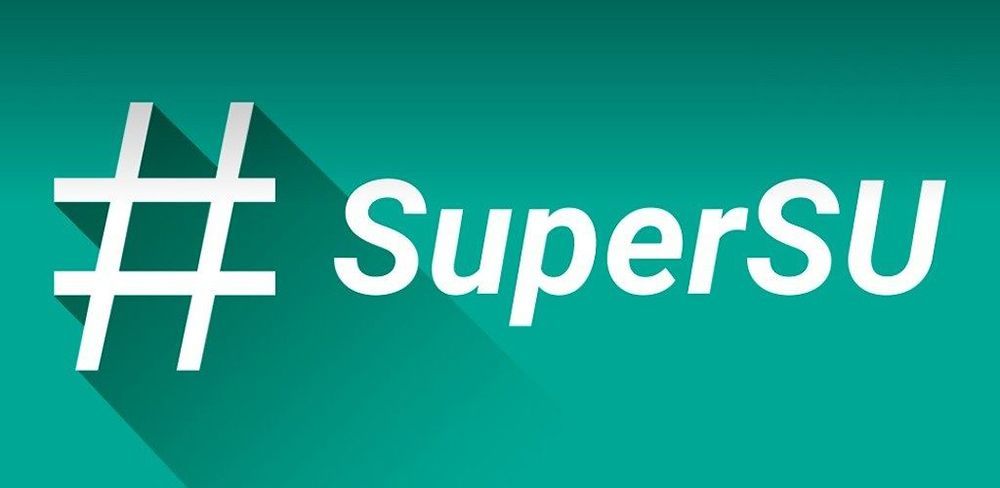
Установка SU файлу за допомогою кастомними recovery
ВАЖЛИВО. Вам потрібно мати TWRP або CWM Recovery, тільки тоді цей метод буде працювати.
Перш ніж приступати до виконання наступних дій, рекомендується створити резервні копії файлів.
- Перейдіть на офіційний сайт SuperSU і завантажте на свій пристрій найостанніший zip-файл SuperSU.
- Перемістіть завантажений zip-файл в корінь вашого внутрішнього сховища (нема на карту пам’яті).
- Вимкніть пристрій і перезавантажитеся в recovery, натиснувши одночасно кнопку Power і Volume Down протягом декількох секунд.
- Натисніть «Встановити» (Install).
- Знайдіть файл ZIP-файлу SuperSU. Пам’ятайте, що в TWRP карту пам’яті називається sdcard, а зовнішнє сховище називається sdcard1. Якщо ви перемістили ZIP-файл SuperSU в корінь внутрішнього сховища, шукати його потрібно в каталозі sdcard.
- Виберіть zip-файл і підтвердіть вибір свайпом.
- Натисніть Wipe Cache Dalvik і проведіть по екрану.
- Телефон перезавантажиться.
TWRP може запропонувати вам встановити додаток SuperSU. Натисніть «Не встановлювати». Це пов’язано з тим, що TWRP не може визначити, чи встановлений SuperSU чи ні. Готово!
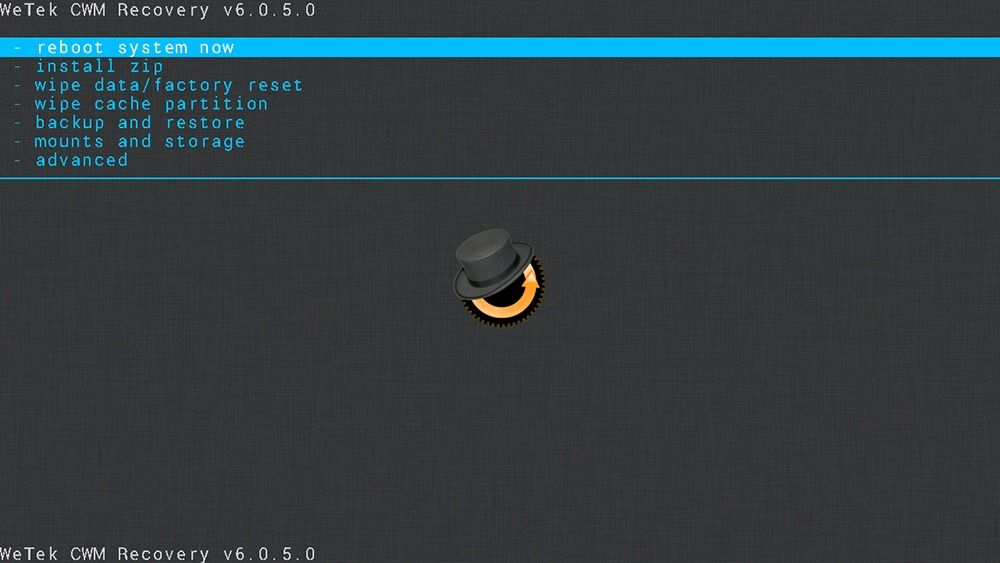
Кращий спосіб переконатися, що установка і оновлення додатка пройшли успішно, — це запуск програми, яка вимагає root-доступу, наприклад, Greenify. Коли ви в перший раз після установки SuperSU запустіть додаток, для якого потрібно root-доступ, ви побачите спливаюче вікно з проханням надати або заборонити root-доступ.





